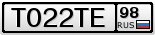Ведение.
После того, как кто-то без спроса вынес стекло с машины, разорвал торпеду, и выкрутил Mystery с навигацией, ТВ, и всем остальным, при этом не брезгуя откусить штатный автомобильный разъем аудио, я озадачился с выбором новой магнитолы. Полазя по интернету, остановился на Mystery MD7770 на сайте [url]piterzvuk.ru[/url]. Там же надыбал две переходные рамки для нашей машины. Задав вопрос продавцу по ICQ об разницах этих рамок, получил встречное предложение - купить магнитоллу RedPower, у которой лицевая панель не 2-din стандарта, а шире и якобы адаптирована для нашей машины. При этом эта фирма ставит любое навигационное ПО на ваш выбор за определенную плату. Я отказался от навигации, так как от предыдущей магнитолы осталась лицензия Навител. Купил я этот, по документам RedPower 8946 штатное головное устройство KIA за 24 тыс. руб. Курьер привез его домой через 1,5 дня и получил деньги наличными.
После получения магнитолы, купил карту памяти mikroSD 2 Gb. Закатал на нее свой лицензионный навител и... И не пошел он. После поисков во всемирной паутине выяснилось, что лицензионный софто привязывается конкретно к ID железа и под него выдаются электронные ключи.
После блужданий по всемирной сети, я выяснил, что в устройствах такого типа стоит операционная система WEN CE, конкретно в моем случае Win CE6. Но эта операционная система защищена и скрыта от юзера.
Надыбал я Навител, в котором отключена функция определения ID устройства. Закатал его на карту памяти и запустил. Все работает. Полазив по менюшкам - нашел функцию получения информации о пробках. Воткнул в штатный USB вход свисток от 3G от билайн - не работает, Воткнул Sony-Ericsson К790 - не работает. Полез в паутину.
И выяснил, что в этом типе магнитол стоит два процессора, один отвечает за мультимедийную часть - типа DVD плэер с функциями радио и т.д., второй -за навигацию. И что штатный USB подключен именно к мультимедиа, а не к навигации.
И так - самое интересное:
ЖелезоНам понадобится:
Крестовая отвертка с небольшим шлицем
Небольшая плоская отвертка
Небольшие плоскогубцы
Пинцет
Паяльник с причендалами для пайки (канифоль, припой)
Термопроводящая паста КПТ-8
Один пластиковый хомут - галстук
Термоклей
USB удлинитель

Вскрываем магнитолу
1. Отворачиваем три винта поз. 1 и снимаем верхнюю крышку
2. Отворачиваем гайку крепления разъема GPS антенныб поз. 2.
3. Отворачиваем два винта поз.3 крепления микросхемы аудио усилителя.
4. Отворачиваем пять винтов крепления задней крышки, по. 4 и снимаем заднюю крышку.

Снимаем DVD привод
1. Отворачиваем четыре винта, по два с каждой стороны, на боковой поверхности магнитоллы поз. 5. На фото привод уже снят.

2. Приподымаем привод и отключаем два шлейфа, один -слева, второй - справа поз.6. Ленточные шлефы чтобы отключить, сначала надо приподнять на 1-2 мм коричневый стопор на разъеме, а затем вытащить шлейф.
3. Вытаскиваем привод

4. Отворачиваем на боковых панелях по 4 винта с каждой стороны, крепящих сборку печатных плат.
Приподымаем сборку плат вверх примерно на 1 см, возможно тыльную часть плат(часть с разъемами магнитолы) придется приподнять чуть выше и, не спеша, отводим сборку плат на 2-3 см, при этом внимательно контролируем шлейф, идущий от лицевой панели магнитолы к нижней плате, после чего отключаем этот шлейф.
На фото - это самый широкий шлейф.

5. На верхней плате находим 4 винта и выворачиваем их. Располовиниваем платы, при этом избегаем перекоса чтобы не загнуть контакты на проходном разъеме, соединяющем эти платы.
6. Берем верхнюю плату и переворачиваем вверх колесами и обнаруживаем на ней прикрепленными еще три платки. В металлическом экране - плата ТВ, Плата закрепленная на ребре - очень похоже на ДИСК он ЧИП - типа электронного винчейстера. И, интересующая нас плата, закрепленная на металлической постельке и с длинным разъемом. Для того чтобы при пайке не спалить процессор - вынимаем эту плату. Для этого отгибаем металлические усики по углам платы и сдвигаем плату в сторону вертикально установленной платы. На рисунке это получается влево.

7. Берем USB удлинитель и отрезаем разъем- папу (разъем который полностью повторяет разъем флэшки), при этом у нас должен остаться кусок кабеля с разъемом типа мама, в который втыкается флэшка. Просовываем этот кабель в заднюю панель магнитолы с внешней стороны, я для этого использовал незадействованное отверстие TV-Ant. Зачищаем кабель и делаем распайку по следующие схеме:
1 USB контакт - 12 ножка платы (Земля)
2 USB контакт - 11 ножка платы (Дата)
3 USB контакт - 10 ножка платы (Дата)
4 USB контакт - 9 ножка платы (+5 В)

Крепим кабель. Лучше использовать нитки. Я сначала приклеил кабель к плате на термоклей и зафиксировал нитками. Со временем от температуры клей потек.
8. Собираем магнитолу в обратной последовательности. Перед установкой задней панели на микросхему усилителя наносим термопасту.

Установка ПО и подключение модема.
после того, как вы все собрали назад, подключили магнитофон и проверили, что он работает - нужно настроить работу его с модемом.
Я использовал модем от Huawei 166 (все описанное подходит для линейки модемов серии е1550 ).
1. Нужно отключить виртуальный диск в модеме, чтобы он не определялся как флэшка или как CD. Для этого в персональном компьютере устанавливаем модем. Смотрим в каком последовательном порту он обнаружился и открываем любую терминальную программу. Например Hyper Terminal. Открываем порт, в котором обнаружился модем и набираем команду AT^U2DIAG=0 после чего нажимаем Enetr. Ну или используете программку tool-PortSwitch.exe, которая делает это сама. Вернуть модем обратно в заводской режим можно командой AT^U2DIAG=255 или программкой tool-PortSwitch.exe
2. Берем микро-СД карточку с магнитоллы, на которую записана ваша навигация, или на которую вы планируете записать навигацию. скидываете на нее следующие программы
1. RegEdit - программа редактирования реестра
2. TotalCommander&TaskManager - проводник и диспетчер задач
3. Драйвер модема usbseralg.dll
4. Сборку DeskTop - запускает привычную оболочку windows.
Причем, что важно - все эти программы только для Windows CE6
3. Вставляете микро-СД карту в слот GPS на магнитофоне. Включаете его и ищите в настройках навигации путь к запуску навигационной программы. Указываете в нем путь к Desktop Start.EXE и запускаете навигацию. При этом у вас запустится Windows.

Заходим в проводник (ярлык на рабочем столе, если не ошибаюсь, My Device). Заходим на StorageCard и запускаем TotalCommander. Копируем файл usbseralg.dll на NWDFlash или на NandFlash. Закрываем тотал. Закрываем проводник. Вставляем USB-модем, в наш впаяный кабель, через какое-то время на экране появится окошко с просьбой указать путь к драйверу, в котором вписываем - \nwdflash\usbseralg.dll. Если клавиатура на окне сама не появилась, то вызываем ее нажатием иконки клавиатуры в правом нижнем углу экрана и выбором winCE.
4. После того, как был установлен драйвер для модема - нажимаем кнопку Пуск и выбираем панель управления. Затем выбираем Network Conection и создаем новое подключение. В открывшемся окне обзываем его, как нравится, например beeline. Затем выбираем Deal-up соединение и идем дальше. Выбираем модем HUAWEI Mobile и идем дальше. Вводим номер телефона, для билайна *99#, нажимаем финиш.
5. Как видим - создалось новое соединение. нажимаем на него и некоторое время удерживаем - открывается менюшка. В менюшке выбираем соединиться (conect). Программа запросит имя пользователя и пароль, для beeline это - beeline, beeline. Если соединения не произошло, то идем в меню пуск, выбираем RUN и запускаем Regedit.
Находим ветку HKLM\Drivers\USB\LoadClients\6610_22_0\Default\USB_SER_ALG
Находим в этой ветке ключи SendEndp и ReceiveEndp
К сожалению, тут придется по очереди перебрать все комбинации
SendEndp ReceiveEndp
1 81
1 82
1 83
1 84
___________________
2 81
2 82
2 83
2 84
___________________
3 81
3 82
3 83
3 84
___________________
4 81
4 82
4 83
4 84
У меня заработало на комбинации SendEndp =1 ReceiveEndp=82
После каждой комбинации - выходим из Regedit. Выключаем/Включаем магнитофон, Заходим в Windows, панель управления, Подключение и пытаемся установить соединение.
6. Если все сделано правильно - то произойдет соединение. Можно будет запускать Эксплорер и например, впробке сидеть на нашем родном форуме

После этого можно В пути выбора файла навигации вернуть на запуск файл навигации и если навигация поддерживает функцию ПРОБКИ, то она сама будет устанавливать соединение по COM1 и тянуть информацию о пробках.
Если кому нужны будут вышеуказанные проги, могу выслать в личку или при помощи модераторов - где-нибудь выложим.






 Главное дровищи под модем нарыть.
Главное дровищи под модем нарыть.